Win10電腦怎麼設定預設閘道_Win10電腦在哪設定預設網關
- WBOYWBOYWBOYWBOYWBOYWBOYWBOYWBOYWBOYWBOYWBOYWBOYWB轉載
- 2024-03-22 16:41:071473瀏覽
php小編新一為您介紹Win10電腦如何設定預設閘道。在使用Win10電腦時,設定預設閘道是非常重要的,它可以幫助您更好地連接網路並確保網路順暢。在Win10系統中,設定預設閘道非常簡單,只需按照特定步驟進行操作即可。接下來,讓我們一起來了解Win10電腦在哪裡設定預設網關,讓網路連線更加穩定順暢。
1、點選電腦左下角的「搜尋」按鈕,搜尋「控制台」並點選「開啟」。
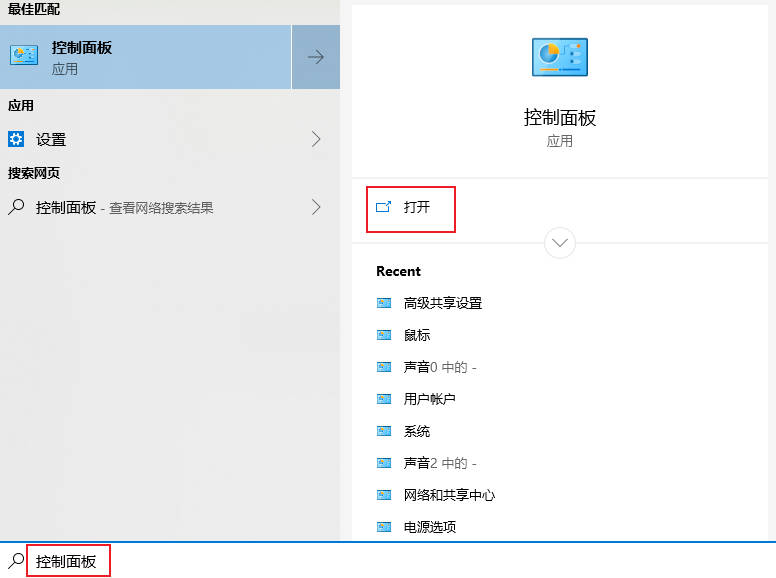
2、在彈出的視窗中開啟網路和Internet,然後點擊「網路和共用中心」。在頁面的左上角,點選「變更適配器設定」
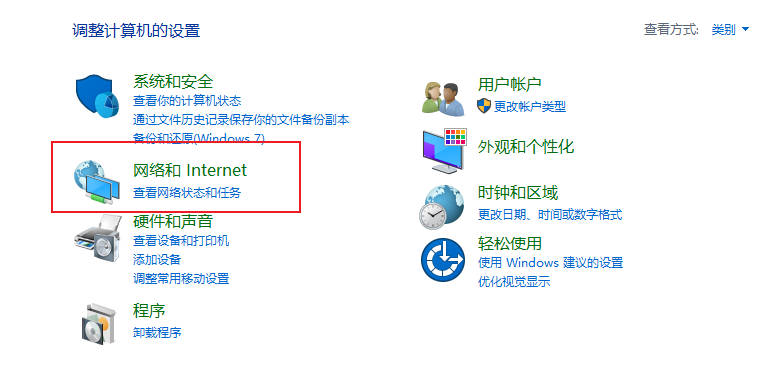
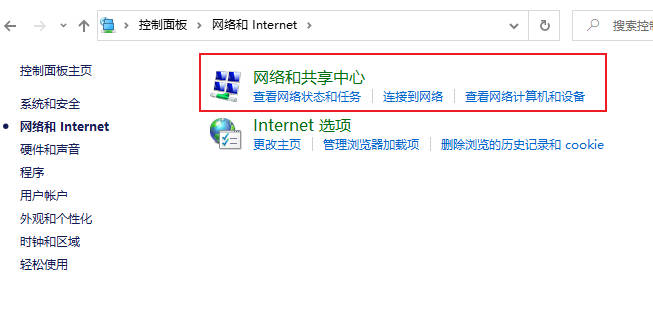
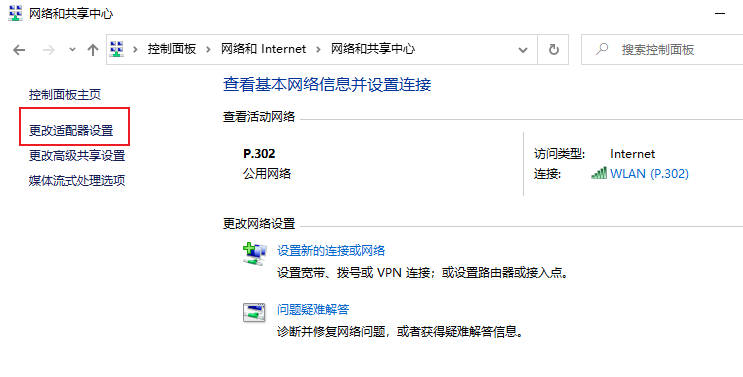
3、滑鼠右鍵點擊“WLAN”,在彈出的選單中選擇“屬性”。雙擊開啟「Internet協定版本(TCP/IPv4)屬性」。
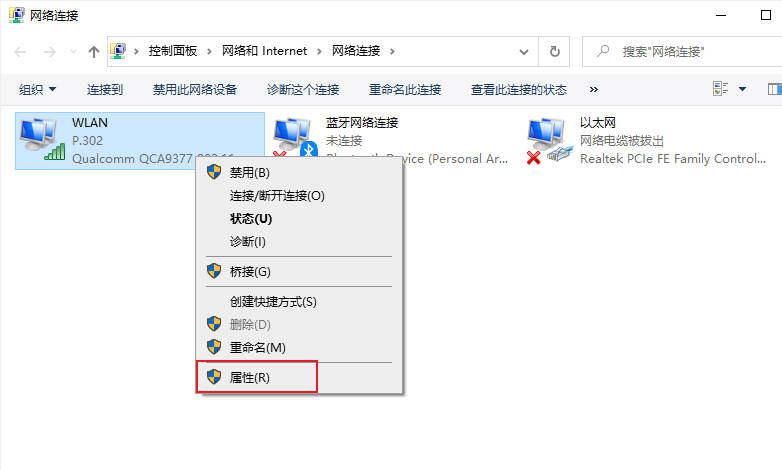

4、勾選“使用下面的IP位址”,在“預設閘道”中輸入網址,點選“確定”,電腦的預設網關就設定好了。
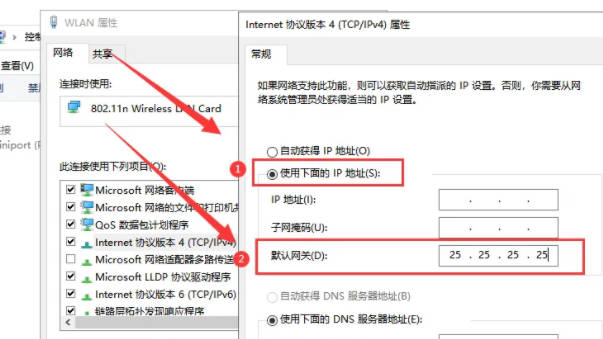
以上是Win10電腦怎麼設定預設閘道_Win10電腦在哪設定預設網關的詳細內容。更多資訊請關注PHP中文網其他相關文章!
陳述:
本文轉載於:yunqishi.net。如有侵權,請聯絡admin@php.cn刪除

